Ứng dụng Encollage không những là công cụ chỉnh ảnh mà còn là trợ thủ ghép ảnh theo nhiều khung hình khác nhau chuyên nghiệp. Khác với các công cụ ghép ảnh khác, Encollage được đánh giá khá chỉn chu và đa dạng như khung tròn viền trắng, khung hình vuông, khung hình trái tim,… Và hơn nữa, bỏ túi ứng dụng này sẽ giúp bạn có ngay các bộ ảnh không đụng hàng với bất cứ ai.
Nếu chưa biết thông tin ứng dụng ra sao, cách sử dụng như thế nào thì cùng 3gmobifones.com tìm hiểu trong nội dung bài viết sau. Hi vọng sau khi chỉnh sửa, ghép ảnh chuyên nghiệp xong thì bạn có ngay bộ ảnh đăng Facebook, Instgram độc đáo.

Trình chỉnh ảnh, ghép ảnh Encollage theo sở thích độc đáo
Cách sử dụng ứng dụng ghép ảnh Encollage
Nếu bạn là người khó “mày mò” về công nghệ thì lựa chọn trình chỉnh ảnh Encollage là điều đúng đắn. Với thao tác khá đơn giản chỉ sau 1 tích tắc đã có ngay bức hình như mong muốn. Dưới đây 3gmobifones sẽ hướng dẫn bạn chỉnh ảnh ghép khung theo sở thích và theo gợi ý sẵn của ứng dụng.
1/ Ghép ảnh bằng Encollage theo sở thích
- Bước 1: Tải ngay ứng dụng về máy, truy cập vào ứng dụng và chọn cho phép quyền truy cập ảnh.
- Bước 2: Tại trang chủ nhấn chọn biểu tượng khung hình phía bên trái màn hình để mở thư viện ảnh => Nhấn chọn mục để lựa ảnh mà bạn muốn ghép, chọn ảnh mà bạn muốn ghép (tối đa 16 ảnh) và nhấn Start.

- Bước 3: Giao diện hiện ra phía dưới thanh màn hình là các công cụ lần lượt như khung, chỉnh khung, tỉ lệ hình ảnh, màu khung hình => Nhấn chọn công cụ mà bạn muốn chỉnh, tại đây tôi sẽ chọn công cụ thứ 2.

- Bước 4: Màn hình hiển thị ra các chức năng, bạn chỉ cần kéo bo tròn trên màn hình sang trái hoặc sang phải để điều chỉnh sau đó nhấn dấu tích phía dưới góc phải và nhấn save.

» Gợi ý: App chỉnh ảnh nhiễu hạt miễn phí cực xịn
2/ Ghép ảnh theo gợi ý của ứng dụng
Bên cạnh ghép ảnh theo sở thích của mình bạn có thể ghép theo bố cục cho sẵn của ứng dụng. Các bước thực hiện như sau:
- Bước 1: Truy cập ứng dụng chọn khung hình phía bên phải => Chọn ảnh mà bạn muốn ghép sau đó nhấn Start
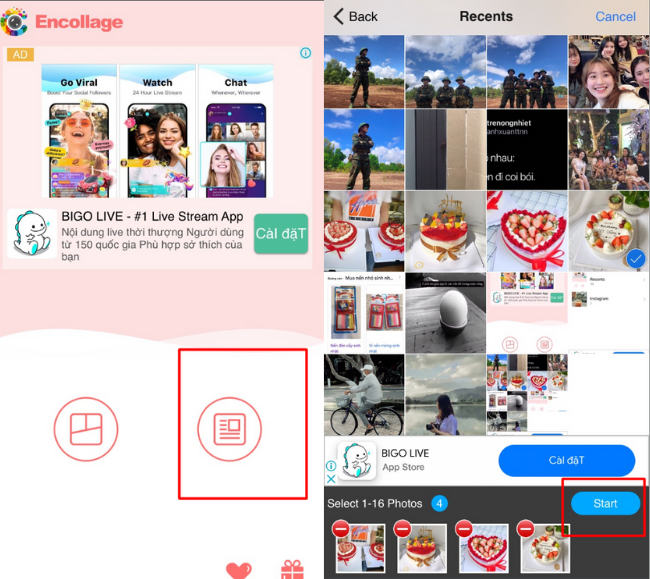
- Bước 2: Dưới thanh màn hình hiển thị các gợi ý khung bạn có thể nhấn lựa chọn hoặc nhấn vào nút mũi tên lên phía bên góc trái màn hình => Chọn khung yêu thích và nhấn done bên góc phải màn hình.
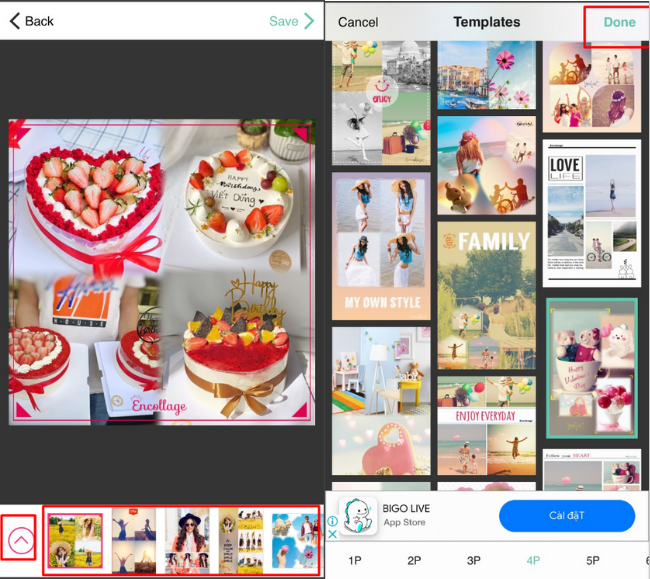
- Bước 3: Sau khi chọn xong nhấn save phía góc phải màn hình để có ngay bức hình xịn sò.
» Bật mí: Các app chụp ảnh thập niên 90 cho tín đồ sống ảo
Trên đây là cách sử dụng ứng dụng Encollage chi tiết nhất. Nếu bạn là người kinh doanh trên nền tảng online thì có thể áp dụng cách này để góp phần thu hút thị hiếu khách hàng nhé!
